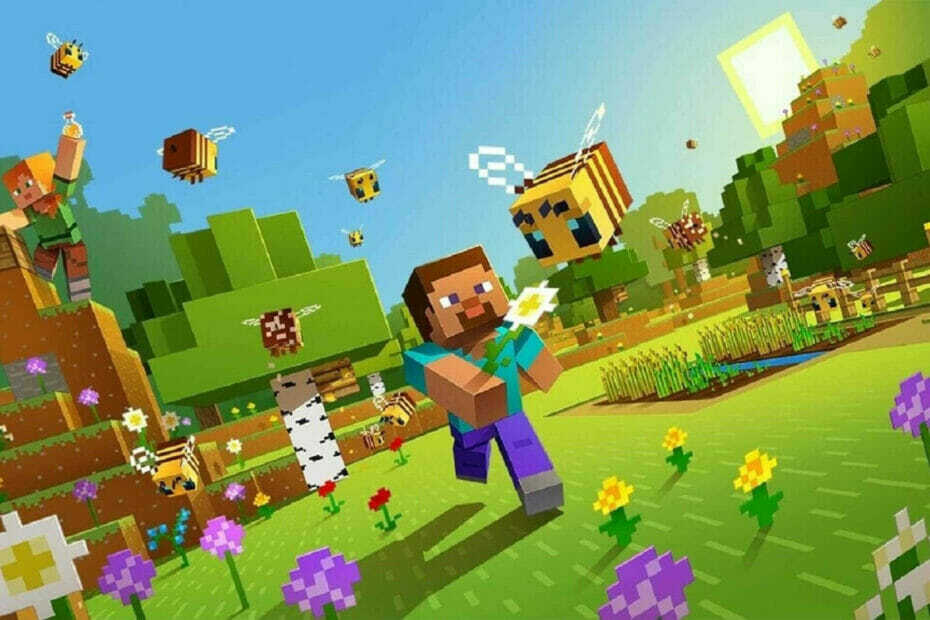- Minecraft è uno dei giochi più giocati della storia. Tuttavia, i problemi audio di Minecraft non sono del tutto rari.
- Puoi premere due tasti di scelta rapida F3 per correggere il suono di Minecraft.
- Nostro pagina dedicata Minecraft include molti altri post sulla risoluzione dei problemi per il gioco.
- Per altri articoli simili, visita il nostro Pagina di gioco.

Questo software riparerà gli errori comuni del computer, ti proteggerà dalla perdita di file, malware, guasti hardware e ottimizzerà il tuo PC per le massime prestazioni. Risolvi i problemi del PC e rimuovi i virus ora in 3 semplici passaggi:
- Scarica lo strumento di riparazione PC Restoro che viene fornito con tecnologie brevettate (brevetto disponibile Qui).
- Clic Inizia scansione per trovare problemi di Windows che potrebbero causare problemi al PC.
- Clic Ripara tutto per risolvere i problemi che interessano la sicurezza e le prestazioni del tuo computer
- Restoro è stato scaricato da 0 lettori questo mese.
Alcuni giocatori hanno pubblicato sul forum di supporto di Microsoft che il suono di Minecraft non funziona. In uno post sul forum, un utente ha dichiarato:
, Quindi ogni volta che apro Minecraft, (questo è da quando ho Windows 10- non ho mai avuto questo problema prima) l'audio per Minecraft non funziona.
Ci sono alcuni modi per correggere in modo fattibile il suono di Minecraft quando non funziona.
Dai un'occhiata a queste potenziali correzioni per il suono di Minecraft che non funziona
1. Premi i tasti di scelta rapida F3 di Minecraft
Minecraft ha un paio di tasti di scelta rapida di debug F3 che aggiornano il gioco e possono anche correggere il suo audio. Innanzitutto, apri Minecraft; e premi contemporaneamente i tasti F3 + S della tastiera. Quindi prova a premere il tasto di scelta rapida F3 + T, che ricarica le trame e i suoni del gioco.
2. Controlla se Minecraft è stato disattivato
Minecraft potrebbe essere disattivato in Windows Mixer volume. Per verificare se è così, fai clic con il pulsante destro del mouse sull'icona dell'altoparlante e seleziona Volume apertomiscelatore. Quindi fai clic sul pulsante di disattivazione dell'audio sotto Minecraft per riattivare l'audio del gioco.

3. Controlla le impostazioni audio di Minecraft
- Verifica che tutte le impostazioni audio di Minecraft siano al segno del 100%. Per farlo, fai clic su Opzioni nella schermata del titolo di Minecraft.
- Clicca il impostazioni pulsante.
- Clicca il Musica e suoni opzione (alcuni utenti dovranno fare clic su Audio).
- Aumenta tutte le impostazioni audio del gioco al 100% se sono inferiori.

- Clicca il Fatto pulsante.
4. Disabilita i miglioramenti del suono
- Alcuni Minecraft i giocatori hanno detto di aver corretto il suono del gioco selezionando il Disabilita i miglioramenti del suono opzione. Premi il tasto Windows + la scorciatoia da tastiera S, che aprirà una casella di ricerca.
- Digita la parola chiave suono nella casella di ricerca.
- Selezionare Cambia i suoni di sistema per aprire un pannello di controllo Audio.
- Fare clic sulla scheda Riproduzione nella finestra Suono.

- Fare clic con il pulsante destro del mouse sul dispositivo audio predefinito e selezionare Proprietà.
- Quindi seleziona la scheda Miglioramenti.
- Seleziona il Disattiva tutti i miglioramenti opzione. Si noti, tuttavia, che non tutte le finestre delle proprietà dell'altoparlante includono questa opzione.
- Inoltre, seleziona Consenti alle applicazioni di assumere il controllo esclusivo di questo dispositivo opzione nella scheda Avanzate.

- Clicca il Applicare pulsante.
- Quindi fare clic su ok per chiudere Proprietà altoparlanti.
5. Reinstallare il driver audio
- Gli utenti hanno anche confermato di aver corretto Minecraft audio reinstallando i loro driver audio.
- Fare clic con il pulsante destro del mouse sul pulsante Start in Windows 10 per selezionare Gestore dispositivi.
- Fare doppio clic su Ingressi e uscite audio in Gestore dispositivi per espandere quella categoria.

- Fare clic con il pulsante destro del mouse su Altoparlanti e selezionare il Disinstalla dispositivo opzione.
- Clic Disinstalla nella finestra di dialogo che si apre.
- Successivamente, fai clic su Azione menù.
- Seleziona il Scansione per modifiche hardware opzione.
- Quindi riavvia Windows.
6. Reinstalla Minecraft
- Come ultima risorsa, prova a reinstallare Minecraft.
- Premi il tasto Windows + la scorciatoia da tastiera R per Esegui.
- genere appwiz.cpl nella casella di testo di Esegui.
- Quindi fare clic su ok per aprire la finestra del programma di disinstallazione.

- Seleziona Minecraft e fai clic su Disinstalla per rimuoverlo.
- Riavvia Windows dopo aver disinstallato Minecraft.
- Quindi apri il Sito web di Minecraft in un browser.
- Clic Scarica lì per ottenere la procedura guidata di installazione per l'ultima versione del gioco.
- Successivamente, puoi reinstallare Minecraft con il suo programma di installazione.
Queste sono alcune delle migliori risoluzioni per correggere il suono di Minecraft. Se l'audio di Minecraft continua a non funzionare, potrebbe esserci un problema audio più generale. Verifica che l'audio sia ok per i giochi alternativi.
 Hai ancora problemi?Risolvili con questo strumento:
Hai ancora problemi?Risolvili con questo strumento:
- Scarica questo strumento di riparazione del PC valutato Ottimo su TrustPilot.com (il download inizia da questa pagina).
- Clic Inizia scansione per trovare problemi di Windows che potrebbero causare problemi al PC.
- Clic Ripara tutto per risolvere i problemi con le tecnologie brevettate (Sconto esclusivo per i nostri lettori).
Restoro è stato scaricato da 0 lettori questo mese.
Domande frequenti
Minecraft è un gioco di sopravvivenza basato su voxel in cui devi raccogliere risorse e creare attrezzature per sopravvivere. Check-out questa lista di giochi se sei particolarmente interessato al genere.
Sfortunatamente no. Devi effettuare un pagamento una tantum per ottenere Minecraft e hai bisogno di un abbonamento mensile se vuoi unirti ai server Minecraft ufficiali e giocare online. Tuttavia, questo abbonamento ti consentirà di crea i tuoi server per far divertire i tuoi amici.
La prima iterazione di Minecraft è stata pubblicata nel novembre 2011.